mac电脑如何一键退出所有程序,相信很多使用mac电脑的小伙伴都想快速的推出所有程序,不仅可以节约时间,还可以大大的提高电脑工作效率,今天西西小编就来整理了相关教程,希望能帮助大家!

mac电脑一键退出所有程序教程:
1,打开《launchpad》--《其他》---《automator》



2,选取《应用程序》
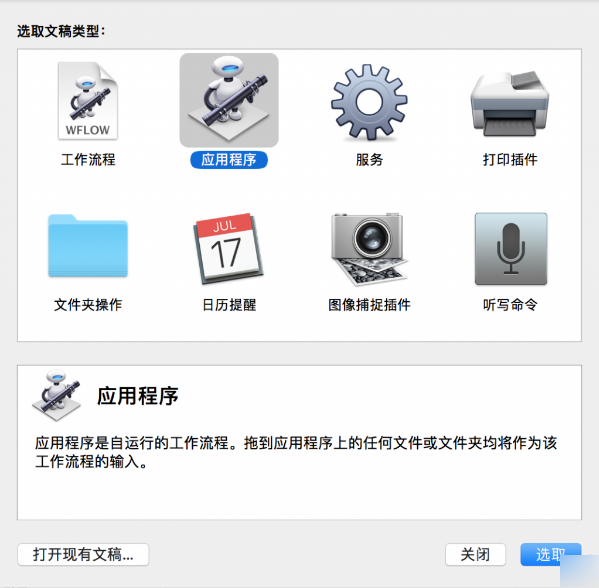
3,在左侧搜索栏输入:退出,双击搜索结果中的“退出所有程序》


4,就会在右边生成一个新的应用程序脚本。

5,在上面的菜单栏点文件--存储。
6,在弹出的对话框中,输入程序名为《退出所有程序》,存储位置选《应用程序》
7,到《launchpad》中找到新程序并把它拖到dock栏,点击新程序图标就可以看到你自制的程序的神奇效果了。注意,为了提高效率,双击最好,退的比较干净,也快。



 喜欢
喜欢  顶
顶 难过
难过 囧
囧 围观
围观 无聊
无聊





